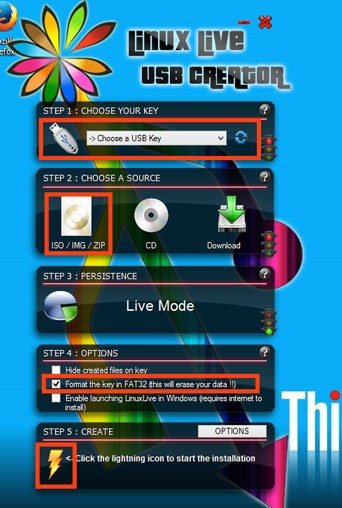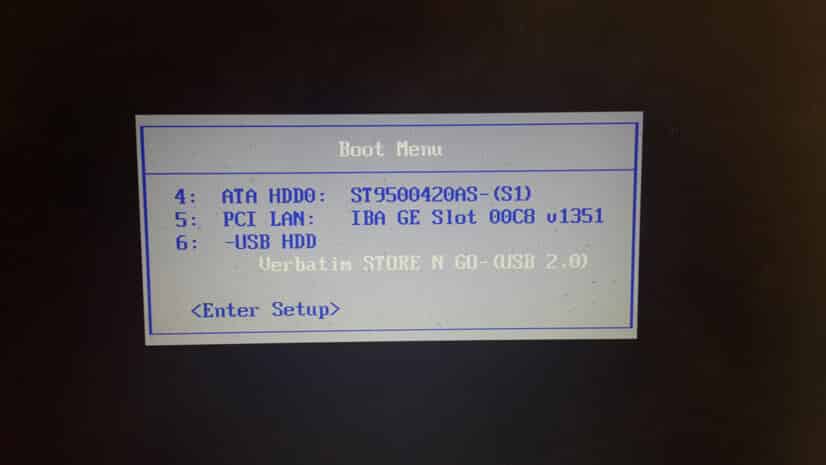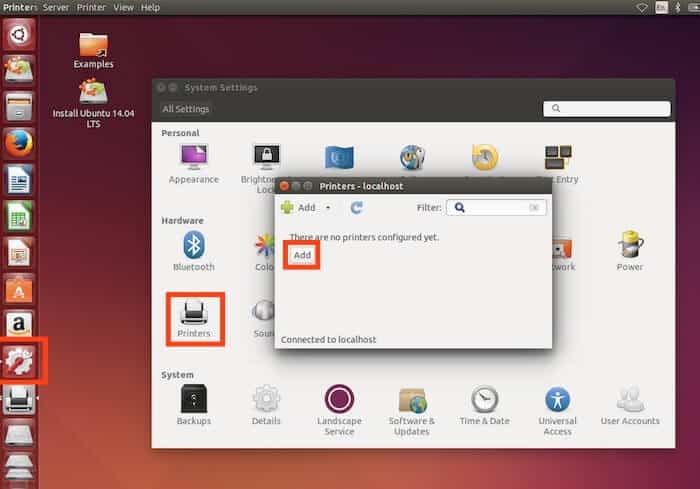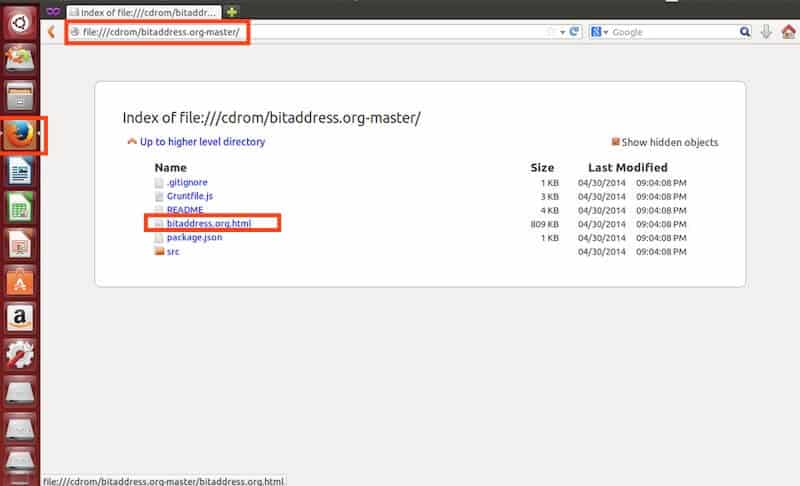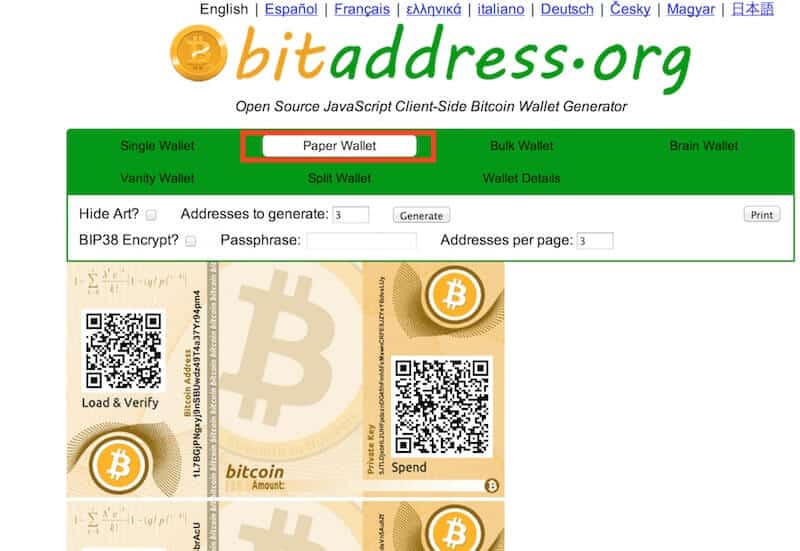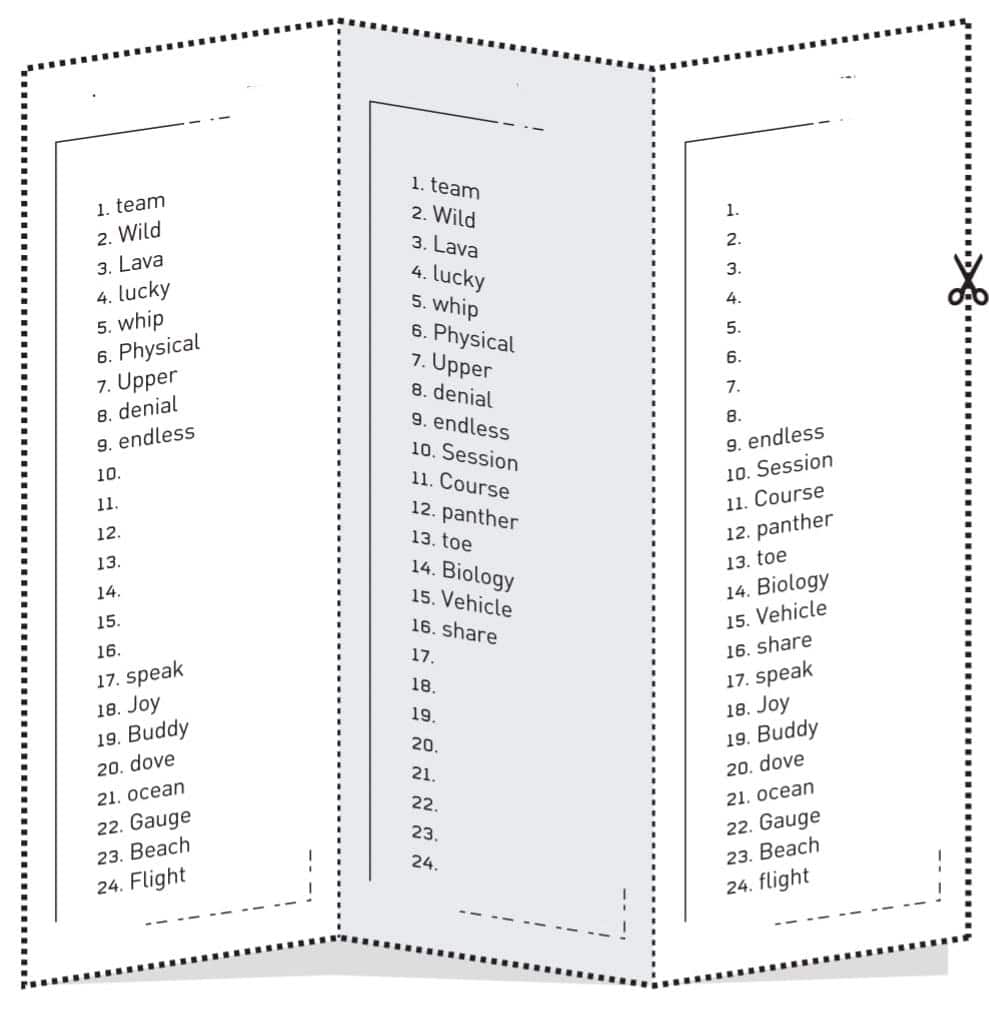Een beginnershandleiding voor Bitcoin-papierportefeuilles
Contents
- 1 Een beginnershandleiding voor Bitcoin-papierportefeuilles
- 1.1 Vind je het niet leuk om te lezen? Bekijk in plaats daarvan onze videogids
- 1.2 Samenvatting van de Paper Wallet Guide
- 1.2.1 Waarom wordt dit als niet veilig beschouwd? ?
- 1.2.2 De nodige tools
- 1.2.3 Stap 1 – Installeer Ubuntu op uw flashstation
- 1.2.4 Stap 2 – Ga offline en test de printer
- 1.2.5 Stap 3 – Start uw computer met Ubuntu vanaf uw flashstation
- 1.2.6 Stap 4 – Stel een printer in op het Ubuntu-besturingssysteem
- 1.2.7 Stap 5 – Open BitAddress en druk uw nieuwe papieren portefeuille af
- 1.2.8 Waarom wordt dit proces als veilig beschouwd??
- 1.2.9 Hoe importeert u een papieren portefeuille in een softwareportefeuille??
Een beginnershandleiding voor Bitcoin-papierportefeuilles
Een papieren portemonnee is een algemene term die wordt gegeven aan een stuk papier waarop een privésleutel (of startzin) is geschreven. Het wordt beschouwd als een van de beste praktijken om uw privésleutel veilig te houden. In dit bericht leg ik uit hoe je vanuit het niets een papieren portemonnee kunt maken.
Vind je het niet leuk om te lezen? Bekijk in plaats daarvan onze videogids
Samenvatting van de Paper Wallet Guide
Hier is de korte manier om een papieren portemonnee te maken:
Zo creëer je in een notendop een papieren portemonnee. Als u een gedetailleerde uitleg wilt over het proces en hoe u ervoor kunt zorgen dat het veiliger is, lees dan verder. Dit is wat ik zal behandelen:
1. Wat is een Bitcoin Paper Wallet?
Een privésleutel (of seed-zin) is als het wachtwoord voor een Bitcoin-portemonnee. Het moet offline worden bewaard in wat bekend staat als Cold Storage. Een privésleutel is een lange, verwarrende reeks willekeurige tekens, terwijl een zaadzin een reeks van 24 willekeurige woorden is waarmee u uw privésleutel kunt herstellen.
Simpel gezegd, een papieren portemonnee is een stuk papier waarop uw privésleutel is geschreven. Dit zorgt ervoor dat uw privésleutel offline wordt gehouden uit de handen van hackers.
Meestal wordt dit proces gedaan om grote hoeveelheden Bitcoin op te slaan. Het wordt als veel veiliger beschouwd dan het bewaren van munten in een hete portemonnee (dat wil zeggen een portemonnee die is verbonden met internet).
Wanneer u uw Bitcoins op een papieren portemonnee bewaart, kunt u alleen geld in de portemonnee laden. Als u dat geld wilt verzenden, moet u de privésleutel van de papieren portemonnee importeren of naar een softwareportefeuille vegen om toegang te krijgen tot uw munten.
Hier is een voorbeeld van een papieren portemonnee:
Het Bitcoin-adres staat bovenaan terwijl de privésleutel aan de rechterkant wordt geschreven
2. De eenvoudige manier om een papieren portefeuille te maken
Het maken van een papieren portemonnee is vrij eenvoudig, de truc is om deze correct te beveiligen. Als u het proces gewoon in actie wilt zien en niet zoveel om beveiliging geeft, kunt u dit proces volgen:
Dat is het! Het proces duurt letterlijk 30 seconden en je hebt je eigen papieren portemonnee. U kunt zoveel adressen genereren als u wilt door het aantal in te voeren bij ‘Te genereren adressen’. De adressen zullen allemaal uniek en verschillend zijn.
Hier is het hele proces in video:
Waarom wordt dit als niet veilig beschouwd? ?
Ten eerste kan iemand, aangezien u hiermee verbonden bent met internet, zien wat er op uw scherm gebeurt.
Ten tweede, als iemand bijvoorbeeld BitAddress heeft kunnen hacken, kan hij alle privésleutels verzamelen die mensen op de site hebben gemaakt.
Last but not least: als u Windows gebruikt, bent u mogelijk geïnfecteerd met malware waarvan u zich niet bewust bent. Dit kan uw privésleutel in gevaar brengen omdat mensen uw acties kunnen volgen.
3. De geavanceerde manier om een papieren portefeuille te maken
Als u echt serieus bent over het beschermen van uw Bitcoins, moet u ervoor zorgen dat u een ultraveilige papieren portemonnee maakt. Het proces is een beetje vervelend, maar als we het over een groot bedrag hebben, is het de moeite waard.
De nodige tools
Dit proces is bedoeld voor pc’s (er komt binnenkort een Mac-tutorial, maar voorlopig kun je het algemene idee krijgen). Dit is wat u naar uw computer moet downloaden voordat u aan de slag gaat:
Ubuntu downloaden (nieuwste versie) – Het besturingssysteem dat we zullen gebruiken
LiLi downloaden (nieuwste versie) – Een software om Ubuntu op onze flashdrive te installeren
BitAddress downloaden – De software om de papieren portemonnee te maken
Je hebt ook een gloednieuwe (of volledig geformatteerde) flashdrive nodig.
Stap 1 – Installeer Ubuntu op uw flashstation
BELANGRIJK: Met deze stap wordt alles wat u op de flashdrive heeft gewist.
- Open LiLi en plaats uw flashstation.
- Zorg ervoor dat u het juiste station heeft geselecteerd (klik op Vernieuwen als het station niet wordt weergegeven).
- Kies “ISO / IMG / ZIP” en selecteer het Ubuntu ISO-bestand dat u in de vorige stap heeft gedownload.
- Zorg ervoor dat alleen “Formatteer de sleutel in FAT32” is geselecteerd.
- Klik op de bliksemschicht om het formatterings- en installatieproces te starten
Nadat het proces is voltooid, pakt u het BitAdrress-bestand uit dat u in de vorige stap heeft gedownload en kopieert u het naar uw flashstation.
Stap 2 – Ga offline en test de printer
Op dit punt moet u uw computer loskoppelen van internet, ongeacht of deze een Wi-Fi- of een LAN-verbinding heeft. Zorg ervoor dat er op geen enkele manier externe toegang kan worden verleend aan de computer. Als u klaar bent, zorg er dan voor dat u nog steeds een testpagina kunt afdrukken, zodat u zeker weet dat uw printer functioneel is.
Stap 3 – Start uw computer met Ubuntu vanaf uw flashstation
Start je computer opnieuw op. Als u tijdens het opstarten op F12 of F1 klikt, kunt u ervoor kiezen om uw besturingssysteem vanaf uw flashstation uit te voeren (# 6 in de afbeelding hieronder).
Nadat het Ubuntu-besturingssysteem is geladen, kiest u de optie “probeer Ubuntu”.
Stap 4 – Stel een printer in op het Ubuntu-besturingssysteem
Op dit punt wilt u uw printer instellen op het Ubuntu-besturingssysteem:
- Klik op Systeeminstellingen (een moersleutel en tandwielpictogram)
- Klik op “Printers”
- Klik op “Toevoegen”
- Voeg uw printer toe
- Druk een testpagina af
Stap 5 – Open BitAddress en druk uw nieuwe papieren portefeuille af
De laatste stap is om de kopie die u hebt van BitAddress.org te openen en lokaal op uw computer een papieren portefeuille te maken.
- Open privé browsen in FireFox (klik met de rechtermuisknop -> “Open een nieuw privévenster”)
- Typ het volgende in de adresbalk: file: //cdrom/bitaddress.org-master/
- Klik op de link “BitAddress.org.html”
- Maak uw papieren portemonnee door de cursor te verplaatsen totdat het nummer rechtsboven 100 bereikt
- Kies “Paper Wallet” in het menu
- Kies hoeveel exemplaren u wilt genereren
- BIP38-codering toevoegen (optioneel)
- Druk uw papieren portemonnee af
Waarom wordt dit proces als veilig beschouwd??
4. Best practices voor het veilig houden van uw papieren portemonnee
Zodra u uw papieren portemonnee heeft, kunt u er geld op laden door het Bitcoin-adres aan de linkerkant te gebruiken. Het is belangrijk om de privésleutel (aan de rechterkant) verborgen en discreet te houden.
Hier zijn een paar methoden die u kunt gebruiken om uw papieren portemonnee beter te beschermen:
- Laat het lamineren zodat het niet scheurt of vervaagt
- Bewaar het op een veilige plaats of op een locatie waartoe alleen u toegang heeft
- Gebruik een apparaat zoals Cryptosteel om het rampbestendig te maken
Een geavanceerde methode omvat het maken van meerdere kopieën van de papieren portefeuille, die elk slechts een deel van de privésleutel of startzin bevatten. Als u bijvoorbeeld drie gedeeltelijke kopieën maakt, kunnen twee van hen de hele privésleutel maken. Hier is hoe het eruit zou moeten zien:
Op deze manier kun je elk exemplaar op een andere locatie achterlaten en het moeilijker maken voor iemand om je privésleutel te bemachtigen als ze maar één exemplaar hebben gestolen.
5. Veel gestelde vragen
Hoe importeert u een papieren portefeuille in een softwareportefeuille??
Als de tijd daar is en u Bitcoins wilt verzenden vanuit uw papieren portemonnee, moet u de privésleutel of seed in een softwareportefeuille importeren. Hoewel elke portemonnee anders is in zijn proces, blijft het algemene idee hetzelfde:
Belangrijk! Voer dit proces niet uit op een portemonnee die al geld bevat, omdat dit de huidige privésleutel kan overschrijven. Voor dit proces kunt u het beste een nieuwe portemonnee / app downloaden en deze importeren.
6. Conclusie – u heeft koude opslag nodig
Als je serieus bent over Bitcoin en grote hoeveelheden munten wilt opslaan, heb je een vorm van koude opslag nodig. Als je wat meer kunt missen, raad ik je aan een hardware-portemonnee te gebruiken, maar als je het niet kunt betalen of om een andere reden wilt vermijden, is een papieren portemonnee de juiste keuze.
Mijn persoonlijke advies is dat als je toch een papieren portemonnee gebruikt, neem dan de tijd om de veilige geavanceerde methode te doorlopen en een ultraveilige te maken. De extra 30 minuten die u in het proces investeert, kunnen de moeite waard blijken te zijn.
Heb je al ervaring met papieren portemonnees? Wat is je favoriete methode om het te maken? Ik hoor het graag in het commentaargedeelte hieronder.